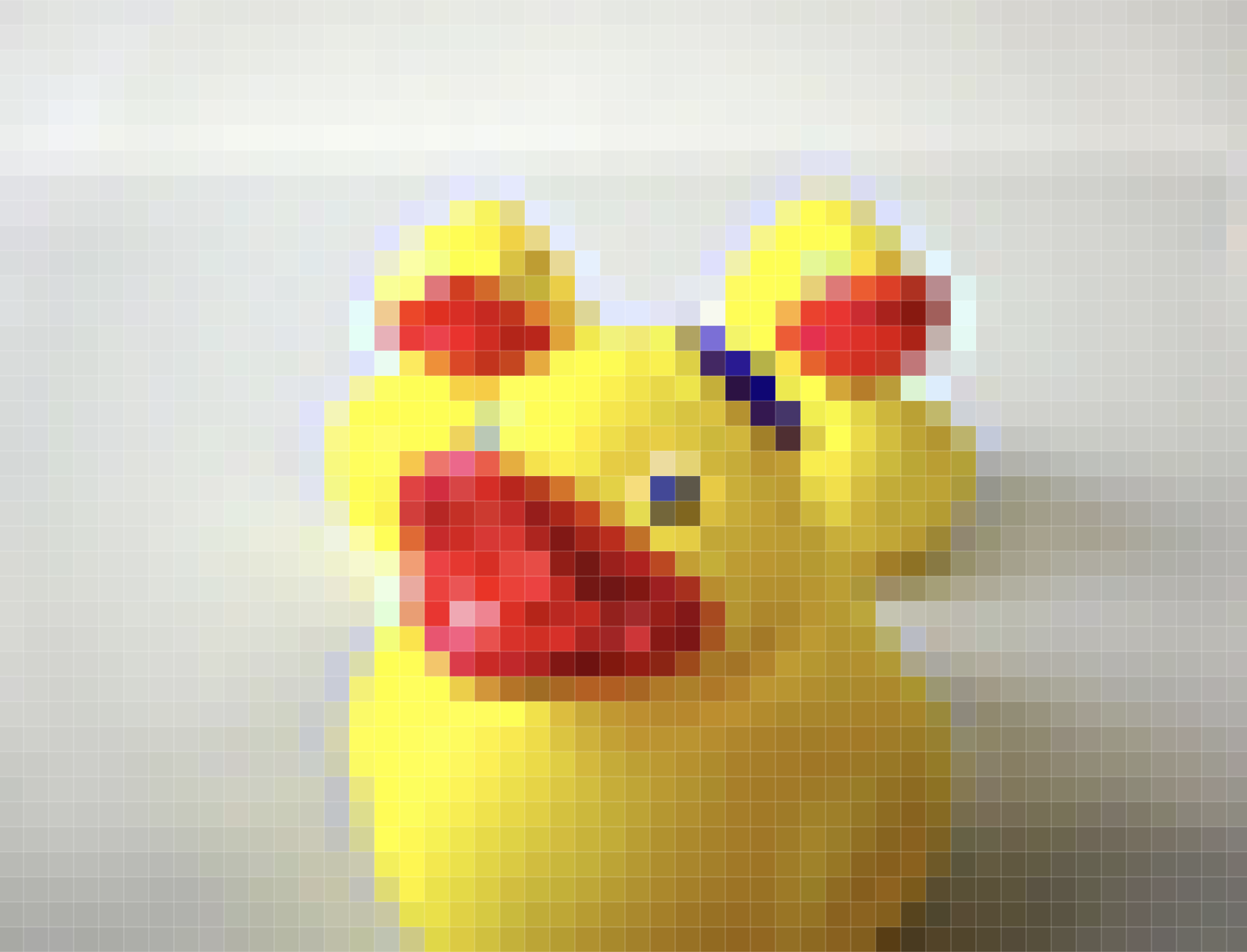社内報担当者や社員が撮った画像を制作会社に送ったあと、
「画像が小さい」「解像度が足りない」と言われ
再撮影、止むを得ず粗い画像を使用…という経験はありませんか?
今回は解像度とはどんなものか、適した解像度の写真を撮る方法を紹介します!
❶pixel(画素数)について知ろう!
※モニターのスペックでもpixelが使われますが、ここでは画像のpixelについて説明します。
pixelとは、その画像を形成するひとつひとつの色の正方形のことで
画像サイズに用いられるpixelの数値は、その正方形の数を示します。
画素数ともいわれます。

pixel数が高いほど正方形の目が細かく、きれいな画像になります。
ここで注意してほしいのが、pixel数は「正方形の数」であって、
「画像サイズ(何mm×何mm)」を表すものではありません。
これに「解像度」の概念が加わることで、実際の寸法を割り出すことができます。
❷解像度について知ろう!
解像度(dpi)とは、1inch(2.54cm)あたりのpixel数のこと。
つまり「1inchの幅の中にある正方形の数」が解像度の数値となります。
ほとんどのカメラの解像度は72dpiです。
この「72dpi」、数字としては低いですが、これだけでは画像が粗いとは判断できません。
こちらをご覧ください。
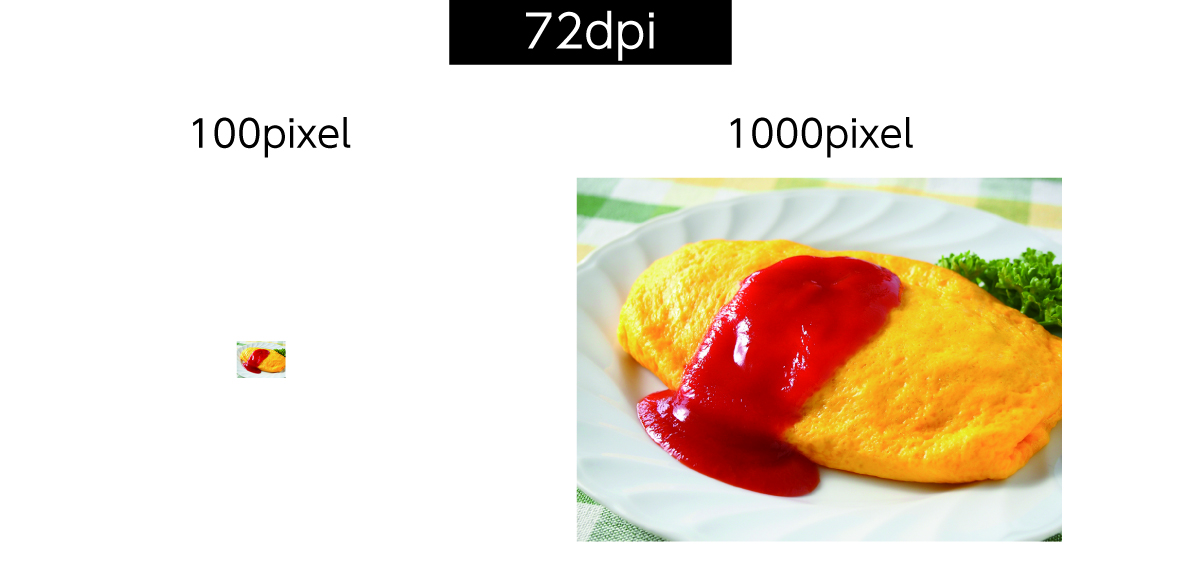
どちらも72dpiの画像で、pixel数が異なります。
これを拡大して見て見ましょう。
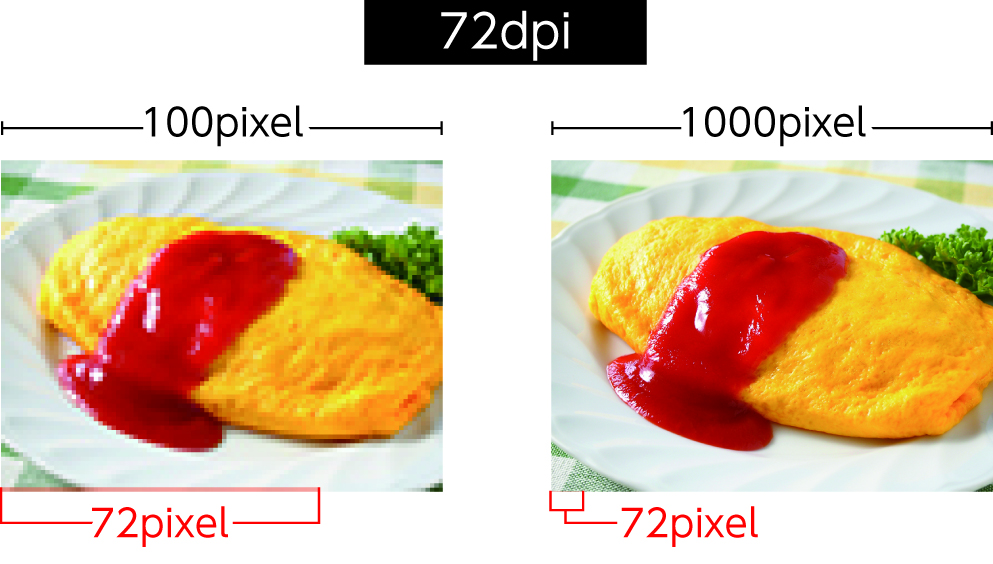
見ての通り、同じ解像度でもpixel数の違いで、目の細かさが異なります。
ここでは横のpixel数で説明します。
100pixel…100個分の正方形のうち、72個分の正方形
1000pixel…1000個分の正方形のうち、72個分の正方形
解像度は「1inchの幅の中にある正方形の数」と先ほど説明しましたが
逆に考えると、「解像度の数値(=正方形の数)は1inch」に値します。
分かりやすくいうと、上の画像の「72pixel」の部分が1inch=2.54cmです。
右の100pixelの画像は、小さく使う分には粗さは感じませんが
引き伸ばしてしまうと粗さが気になってしまいます。
なので、使用したい大きさによって、適切なpixel数で撮影する必要があります。
❸印刷に適した解像度とは?
pixelと解像度の関係を理解したところで、次は印刷に適した解像度について説明します。
印刷業界では一般的に350dpi以上が綺麗に印刷できる解像度といわれています。
350dpiにするためには、
Photoshopなどの画像編集ソフトで変更しますが、これはデザイナーの仕事ですので
ここでは「載せたい画像の大きさと、必要なpixel数」の観点で説明します。
計算式で、必要なpixel数を割り出すことができます。それがこちら。
【載せたい画像の寸法(cm)× 350dpi(印刷に必要な解像度)÷ 2.54cm = 必要なpixel数】
たとえば、誌面上に縦20×横10cmで画像を載せたい場合。
縦→ 20(cm) × 350(dpi) ÷ 2.54(cm) = 約2756(pixel)
横→ 10(cm) × 350(dpi) ÷ 2.54(cm) = 約1378(pixel)
縦2756pixel以上、横1378pixel以上で撮影すれば、350dpiに変換してもきれいな状態を維持でき
印刷した際も綺麗に仕上がります。
今まで細かい設定を気にせずに撮影していた方は、ぜひ参考にしてみてください。
「解像度が低くて写真が使えない…」と再撮影の依頼がないよう、
撮影時は解像度ではなくpixel数を気にしましょう。

執筆者 デザイナー・カミヤ
肌が白戻りしつつあることに気付いてしまった夏女です